笔记本魔兽全屏设置方法win10 win10魔兽争霸分辨率怎么调全屏
更新时间:2021-09-02 16:21:25作者:zhong
在电脑上,玩游戏我们都喜欢把一些放大了,这样体验也会提高很多,最近有win10用户想把魔兽争霸的分辨率调成全屏的,不然就一个小小窗口玩的没乐趣,那么win10魔兽争霸分辨率怎么调全屏呢,下面小编给大家分享win10笔记本魔兽全屏的设置方法。
推荐系统:windows10纯净版64位
解决方法:
1、点击windows桌面下方状态栏上的搜索按钮,搜索运行,或者按Win+R调出运行窗口,点击打开运行对话框。
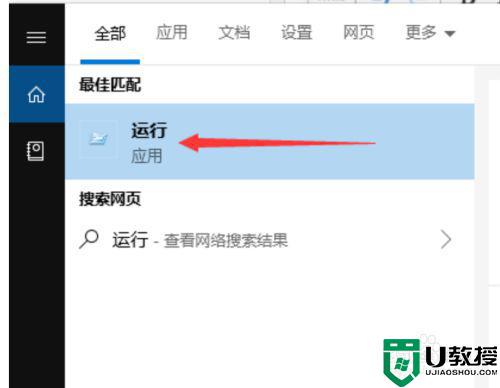
2、输入regedit命令,点击确定。
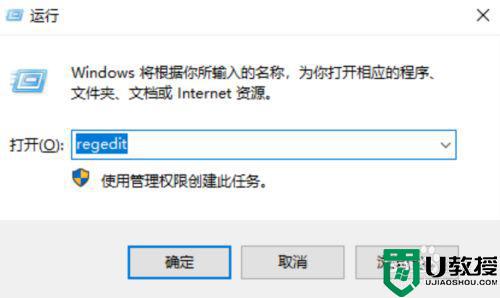
3、打开注册编编辑器,展开HKEY_LOCAL_MACHINE>>SYSTEM>>ControlSet001>>Control。
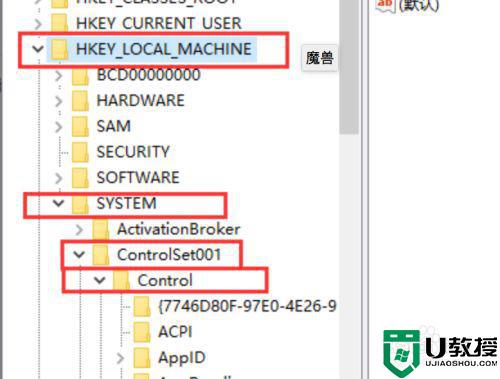
4、再接着展开GraphicsDrivers,找到并右击Configuration,选择查找。
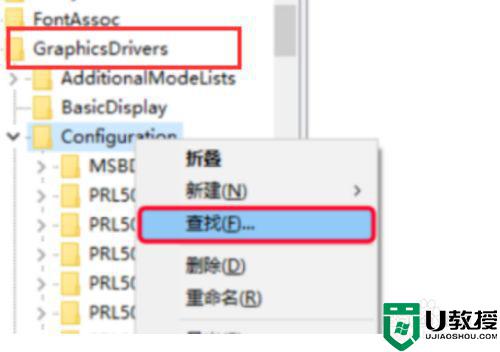
5、输入scaling,点击查找下一个。
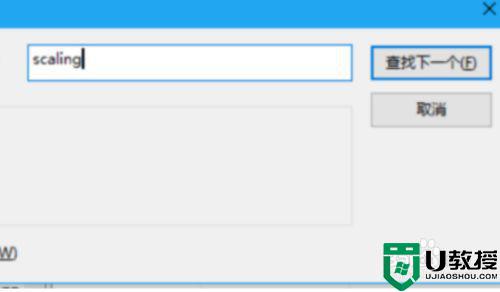
6、右击Scalilng,选择【修改】。
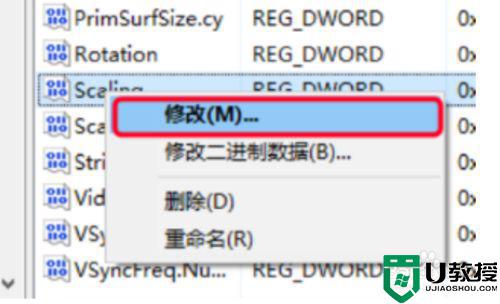
7、将数值数据4改为3,点击确定。重启电脑,打开魔兽就可以全屏。
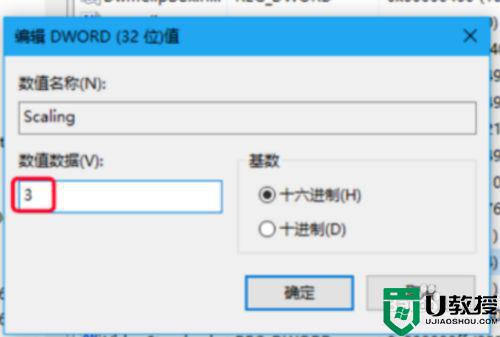
以上就是win10笔记本魔兽全屏的设置方法,有不知道怎么设置的话,可以按上面的方法来进行设置。
笔记本魔兽全屏设置方法win10 win10魔兽争霸分辨率怎么调全屏相关教程
- win10魔兽争霸全屏设置 win10魔兽争霸怎么调成全屏
- win10修改魔兽争霸分辨率的步骤 魔兽争霸3分辨率怎么调win10
- win10更改魔兽分辨率方法 win10系统魔兽争霸分辨率怎么调
- 魔兽争霸怎么设置全屏win10 魔兽争霸怎么全屏win10
- 魔兽争霸不是全屏怎么办win10 魔兽争霸win10如何全屏
- 魔兽争霸3分辨率怎么调win10 win10修改魔兽争霸3分辨率设置方法
- win10魔兽争霸窄屏怎么解决 魔兽争霸窄屏变宽屏win10设置方法
- 魔兽争霸3win10怎么全屏 让win10魔兽争霸3全屏显示的设置方法
- 魔兽争霸3全屏w10如何设置 魔兽争霸3不能在win10全屏显示怎么办
- 魔兽争霸3win10黑屏怎么办 win10魔兽争霸3黑屏问题解决方法
- Win11如何替换dll文件 Win11替换dll文件的方法 系统之家
- Win10系统播放器无法正常运行怎么办 系统之家
- 李斌 蔚来手机进展顺利 一年内要换手机的用户可以等等 系统之家
- 数据显示特斯拉Cybertruck电动皮卡已预订超过160万辆 系统之家
- 小米智能生态新品预热 包括小米首款高性能桌面生产力产品 系统之家
- 微软建议索尼让第一方游戏首发加入 PS Plus 订阅库 从而与 XGP 竞争 系统之家
热门推荐
win10系统教程推荐
- 1 window10投屏步骤 windows10电脑如何投屏
- 2 Win10声音调节不了为什么 Win10无法调节声音的解决方案
- 3 怎样取消win10电脑开机密码 win10取消开机密码的方法步骤
- 4 win10关闭通知弹窗设置方法 win10怎么关闭弹窗通知
- 5 重装win10系统usb失灵怎么办 win10系统重装后usb失灵修复方法
- 6 win10免驱无线网卡无法识别怎么办 win10无法识别无线网卡免驱版处理方法
- 7 修复win10系统蓝屏提示system service exception错误方法
- 8 win10未分配磁盘合并设置方法 win10怎么把两个未分配磁盘合并
- 9 如何提高cf的fps值win10 win10 cf的fps低怎么办
- 10 win10锁屏不显示时间怎么办 win10锁屏没有显示时间处理方法

